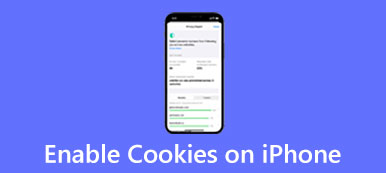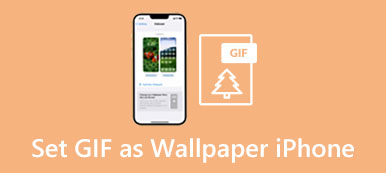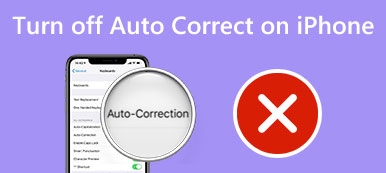iOS har en linse zoom funktion til at forstørre iPhone-skærmen baseret på dit behov. Det er en tilgængelighedsfunktion, der gør din iPhone-skærm større for bedre visning. Du kan frit zoome ind eller ud på specifikke emner i mange iPhone-apps som Fotos og Safari. Du kan få hele skærmen til at zoome eller vindueszoom for at styre din iPhone-skærm. Dette indlæg dækker, hvordan du opsætter Zoom-funktionen og zoom ind og ud på iPhone.
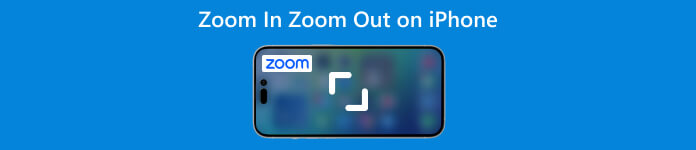
- Del 1: Indstil zoom på iPhone
- Del 2: Zoom ind Zoom ud på iPhone
- Del 3: Ofte stillede spørgsmål om, hvordan man zoomer ind, zoomer ud på iPhone
Del 1: Sådan konfigureres og aktiveres zoom på iPhone
Du skal slå Zoom til for at forstørre indholdet på din iPhone-skærm. Du kan bruge multi-touch-bevægelser og VoiceOver til at zoome ind eller ud på en iPhone, når Zoom er aktiveret. Følg nedenstående trin for at konfigurere og aktivere Zoom på din iPhone.
Trin 1Åbne Indstillinger app, og rul ned for at trykke på Tilgængelighed valgmulighed.
Trin 2Find den linse zoom funktion og gå ind i dens grænseflade. Skift til linse zoom skyderen til On position for at aktivere det. Din iPhone-skærm vil zoome ind med det samme. Du kan trykke to gange for at zoome med tre fingre. Du kan også trække tre fingre for at flytte rundt på iPhone-skærmen.
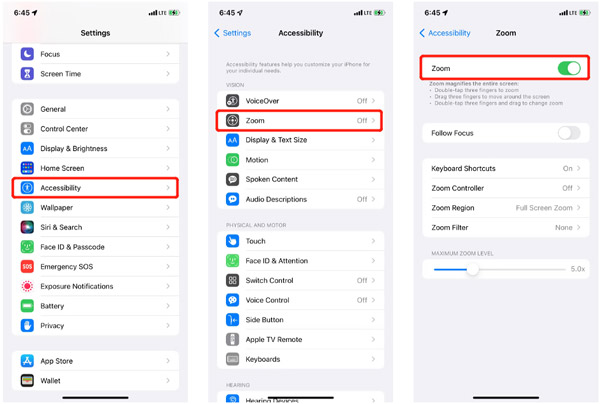
Del 2: Sådan zoomer du ind og ud på iPhone
Når du har aktiveret zoomfunktionen på en iPhone, kan du dobbelttrykke med tre fingre for at bruge den. Desuden kan du indstille tilgængelighedsgenvejen til at trykke tre gange på side- eller startknappen for at zoome ind og ud på din iPhone.
Zoom ind og ud på iPhone
Trin 1Åbn appen Indstillinger, og gå til Tilgængelighed. Gå ind i linse zoom interface og vælg Zoom-controller mulighed. Du kan aktivere den til at tilføje en virtuel knap til din iPhone-skærm for bedre at kontrollere den zoomede skærm.
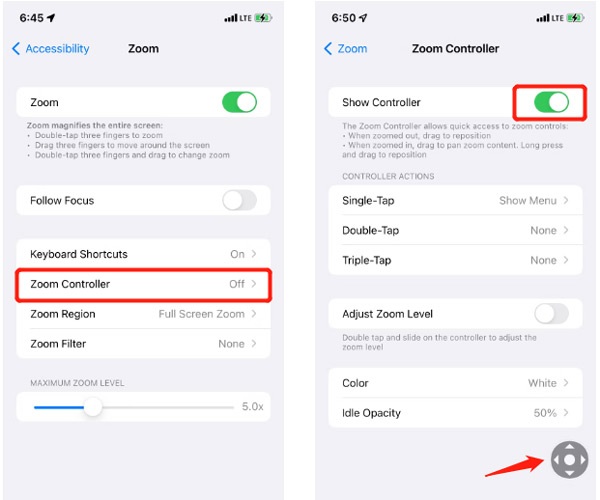
Trin 2En virtuel joystick-lignende grå knap vises på iPhone-skærmen. Du kan trække den for at flytte rundt. Du kan justere Controllerhandlinger efter dit behov. For eksempel kan du tilpasse Single-Tap, Double-Tap, Triple-Tap, Color og Inaktiv Opacitet. Som standard kan du trykke på Zoom-controlleren for at få vist flere muligheder, f.eks Zoom In, Vælg område, Vælg filter og Skjul controller.
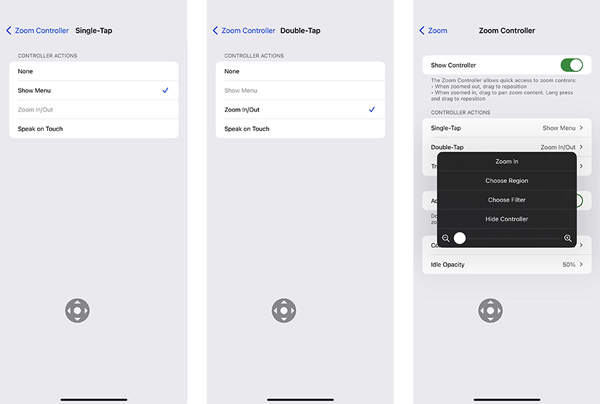
Zoom et billede eller en video ud på iPhone
iPhone har en indbygget zoom-ind/ud-funktion designet i Photos-appen til nem zoom-ind på billeder og videoer. Du kan bruge to fingre til at forstørre eller formindske billedstørrelsen frit. Du kan også bruge zoomcontrolleren til at zoome et billede eller en video ud på din iPhone.
Åbn Fotos-appen, og find det billede eller den video, du vil zoome ind på. Tryk på Zoom-controller, og træk derefter skyderen til venstre eller højre for at zoome. Du kan nemt anvende et nyt filter til den til visning. Du kan trykke på skærmen igen for at skjule controllerindstillingerne.
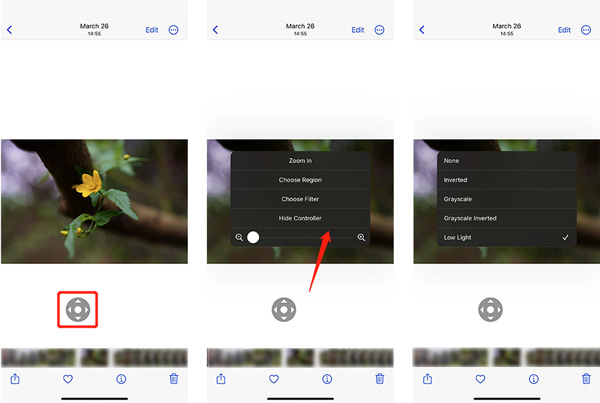
Professionel måde at slå Zoom fra på iPhone
Generelt kan du hurtigt slå Zoom fra Tilgængelighed på en iPhone. Når nogle apps som Safari, Google eller Instagram zoomede ind/ud på din iPhone, kan du deaktivere Zoom-funktionen for at løse problemet. Hvis problemet fortsætter, bør du bruge den kraftfulde iOS System Recovery. Det tilbyder en Gratis hurtig fix for at eliminere iPhone-zoomproblemet.

4,000,000 + Downloads
Løs forskellige iOS-problemer, inklusive iPhone-apps zoomet ind og ud.
Avanceret teknologi til at diagnosticere, hvorfor iPhone zoomer ind og ud.
Fejlfind iPhone-zoomproblemer på Safari, Google, Instagram og mere.
Understøtter alle populære iPhone- og iPad-modeller og iOS-versioner.
Trin 1Download og start iOS Systemgendannelse. Tilslut din iPhone til den, og klik på Starten .

Trin 2Når din iOS-enhed er tilsluttet, kan du klikke Gratis hurtig fix for direkte at bringe din iPhone tilbage til normal tilstand.

Del 3: Ofte stillede spørgsmål om, hvordan man zoomer ind og ud på iPhone
Hvordan zoomer du ud på din iPhone, mens du optager?
Når du tager et billede eller optager en video ved hjælp af kamera-appen, kan du blot placere to fingre på skærmen og knibe dem sammen for at zoome ud på din iPhone.
Kan jeg zoome ud på min iPhone-startskærm?
iOS Zoom-funktionen tillader dig ikke at zoome ud på startskærmen for at se flere ikoner. Du kan gå til appen Indstillinger, vælge Skærm og lysstyrke og derefter trykke på Vis for at vælge mellem Standard og Zoomet. Du kan skifte visningstilstand for at justere udseendet af din iPhone-startskærm.
Hvordan zoomer man ind på Safari-websiden på en iPhone?
Når du gennemser en webside i Safari, kan du nemt zoome ind ved at sætte to fingre på iPhone-skærmen og adskille dem. Denne handling vil forstørre størrelsen af indholdet på siden. Klik her for at lære mere om hvordan Ryd historik på Safari.
Konklusion
Dette indlæg har hovedsageligt talt om Zoom-funktionen på iPhone. Du kan følge vejledningen for at aktivere og deaktivere den. Du kan også lære at zoom ind og ud på din iPhone-skærm.